Como compartilhar arquivos com computadores próximos
Às
vezes você quer compartilhar arquivos com alguém cujo computador está
ao lado do seu, mas é trabalhoso demais enviar (e depois baixar)
arquivos para serviços como o Dropbox ou o Wuala. Talvez você não tenha um pendrive ou outro dispositivo portátil de armazenamento, então, a solução é uma rede simples.
Se você tem vários tipos de arrepios quando ouve falar em “configurar rede”, saiba que isto é mais simples do que parece – principalmente se você usa Windows 7 ou Vista em um notebook ou desktop com suporte a redes sem fio.
 Se você usa o Windows 7, clique sobre o campo “Alterar as configurações de compartilhamento avançadas”.
Se você usa o Windows 7, clique sobre o campo “Alterar as configurações de compartilhamento avançadas”.
 Na janela que se abriu, habilite as seguintes opções: “Ativar
descoberta de rede”, “Ativar compartilhamento de arquivo e impressora”,
“Ativar compartilhamento para que qualquer pessoa com acesso à rede
possa ler e gravar arquivos nas Pastas Públicas”, “Desativar
compartilhamento protegido por senha”, e por fim, “Usar contas e senhas
de usuário para se conectar a outros computadores”.
Na janela que se abriu, habilite as seguintes opções: “Ativar
descoberta de rede”, “Ativar compartilhamento de arquivo e impressora”,
“Ativar compartilhamento para que qualquer pessoa com acesso à rede
possa ler e gravar arquivos nas Pastas Públicas”, “Desativar
compartilhamento protegido por senha”, e por fim, “Usar contas e senhas
de usuário para se conectar a outros computadores”.
 Para quem usa o Windows Vista, estas configurações podem ser
alteradas direto na tela inicial da “Central de rede e
compartilhamento”.
Para quem usa o Windows Vista, estas configurações podem ser
alteradas direto na tela inicial da “Central de rede e
compartilhamento”.

Nós usaremos uma rede ad hoc sem fio, que conecta apenas dois computadores e é ideal para compartilhar arquivos com outro usuário que esteja no mesmo espaço físico que você. Clique aqui para saber mais sobre este tipo de rede.
Novamente, vá a Central de rede e compartilhamento do Windows e clique em “Configurar uma conexão ou uma rede”. Na lista de opções, escolha a “Configurar rede ad hoc sem fio (computador a computador)”. Clique em “Avançar”.
 Escolha um nome de rede e também uma senha. A senha será usada pelo
outro usuário ao se conectar à sua rede. Um adendo: redes ad hoc são,
por padrão, temporárias e somem sempre que o PC é reiniciado. Se você
quiser salvá-la, habilite a opção “Salvar esta rede”. Você pode ainda
dividir sua conexão com a internet.
Escolha um nome de rede e também uma senha. A senha será usada pelo
outro usuário ao se conectar à sua rede. Um adendo: redes ad hoc são,
por padrão, temporárias e somem sempre que o PC é reiniciado. Se você
quiser salvá-la, habilite a opção “Salvar esta rede”. Você pode ainda
dividir sua conexão com a internet.
 Depois de tudo finalizado, é possível compartilhar arquivos e pastas
normalmente por meio do Windows Explorer. Basta que outro usuário
encontre sua rede (lembre-se de ativar os dispositivos sem fio) e então
com um simples “arraste e solte” você divide qualquer coisa em seu
computador (vale lembrar que ambos os PCs precisam ter a mesma
configuração de compartilhamento).
Depois de tudo finalizado, é possível compartilhar arquivos e pastas
normalmente por meio do Windows Explorer. Basta que outro usuário
encontre sua rede (lembre-se de ativar os dispositivos sem fio) e então
com um simples “arraste e solte” você divide qualquer coisa em seu
computador (vale lembrar que ambos os PCs precisam ter a mesma
configuração de compartilhamento).
Um dos mais simples e bem conceituados do gênero é o Dropbox (citado no início do texto). Você precisa instalar o programa, fazer um cadastro e, depois disso, enviar arquivos para a web usando o método “arraste e solte” direto do Windows Explorer.
 Configurá-lo é bem simples, por meio de um sistema passo a passo.
Basta clicar em “Next” algumas vezes e, pronto, ele está pronto para
uso. Acesse sua conta no site www.dropbox.com e ative o compartilhamento
com outros usuários na seção “Sharing”.
Configurá-lo é bem simples, por meio de um sistema passo a passo.
Basta clicar em “Next” algumas vezes e, pronto, ele está pronto para
uso. Acesse sua conta no site www.dropbox.com e ative o compartilhamento
com outros usuários na seção “Sharing”.
 Você pode compartilhar pela web ou mesmo sincronizar sua conta em
vários PCs, assim todos recebem em tempo real os dados compartilhados. O
Dropbox é multiplataforma (funciona em Windows, Mac e Linux) e tem
versão inclusive para smartphones.
Você pode compartilhar pela web ou mesmo sincronizar sua conta em
vários PCs, assim todos recebem em tempo real os dados compartilhados. O
Dropbox é multiplataforma (funciona em Windows, Mac e Linux) e tem
versão inclusive para smartphones.
Se você tem vários tipos de arrepios quando ouve falar em “configurar rede”, saiba que isto é mais simples do que parece – principalmente se você usa Windows 7 ou Vista em um notebook ou desktop com suporte a redes sem fio.
Ativando o compartilhamento de arquivos no Windows
Antes de tudo, você precisa deixar o Windows pronto para compartilhar arquivos. Isto é feito apenas marcando algumas opções e não leva mais do que alguns minutos. Vá até o Menu Iniciar e, na Barra de pesquisa rápida, procure pela “Central de rede e compartilhamento”.



Compartilhando com outros PCs
Agora que você ativou o compartilhamento do Windows, é hora de configurar uma rede. O processo para redes sem fio é muito mais simples, pois não é preciso de “hubs” ou “switchs”, nem de cabos de rede – o que, convenhamos, não é algo muito convencional para se ter em casa.Nós usaremos uma rede ad hoc sem fio, que conecta apenas dois computadores e é ideal para compartilhar arquivos com outro usuário que esteja no mesmo espaço físico que você. Clique aqui para saber mais sobre este tipo de rede.
Novamente, vá a Central de rede e compartilhamento do Windows e clique em “Configurar uma conexão ou uma rede”. Na lista de opções, escolha a “Configurar rede ad hoc sem fio (computador a computador)”. Clique em “Avançar”.


Compartilhando online
Se você não possui dispositivos com suporte a conexão sem fio e nem estrutura para uma rede – ou então quer uma solução mais simples e que não envolva cabos, a melhor opção é, sem dúvida, um serviço online.Um dos mais simples e bem conceituados do gênero é o Dropbox (citado no início do texto). Você precisa instalar o programa, fazer um cadastro e, depois disso, enviar arquivos para a web usando o método “arraste e solte” direto do Windows Explorer.



























 Aprenda a rastrear um smartphone, seja ele um Windows Phone, iPhone ou
Aprenda a rastrear um smartphone, seja ele um Windows Phone, iPhone ou 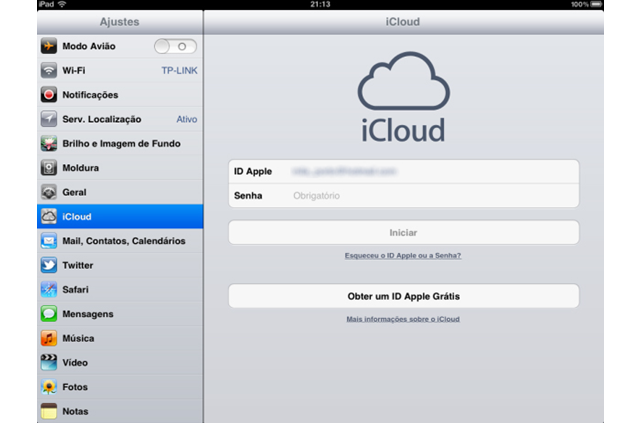 Acesso ao iCloud (Foto: Reprodução)
Acesso ao iCloud (Foto: Reprodução)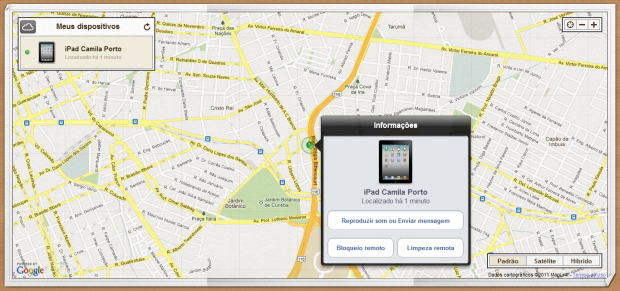 Localizar o dispositivo em um mapa (Foto: Reprodução)
Localizar o dispositivo em um mapa (Foto: Reprodução)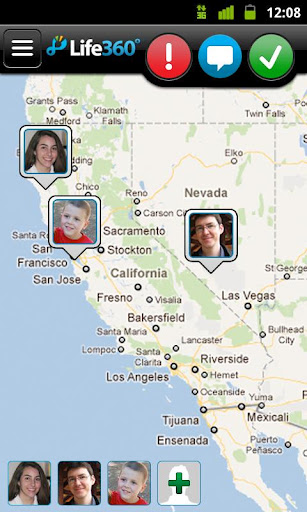 Life 360, para monitorar o seu smartphone com
Life 360, para monitorar o seu smartphone com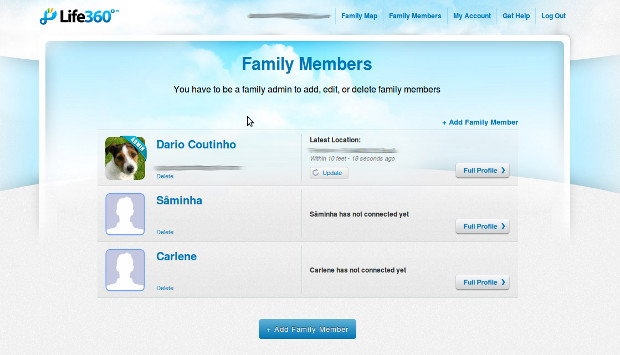 Pode-se acessar o site direto de qualquer navegador (Foto: Reprodução)
Pode-se acessar o site direto de qualquer navegador (Foto: Reprodução) Acesse seu telefone no site do Windows Phone (Foto: Reprodução)
Acesse seu telefone no site do Windows Phone (Foto: Reprodução)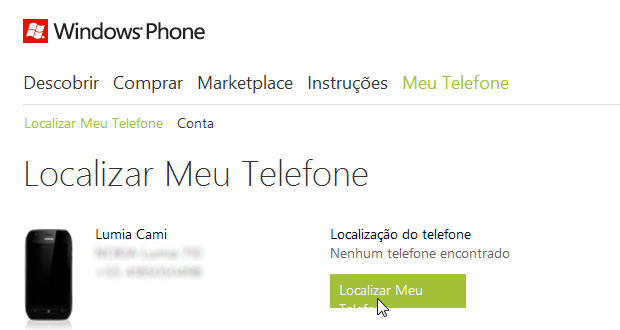 Localizando seu telefone no site Windows Phone (Foto: Reprodução)
Localizando seu telefone no site Windows Phone (Foto: Reprodução)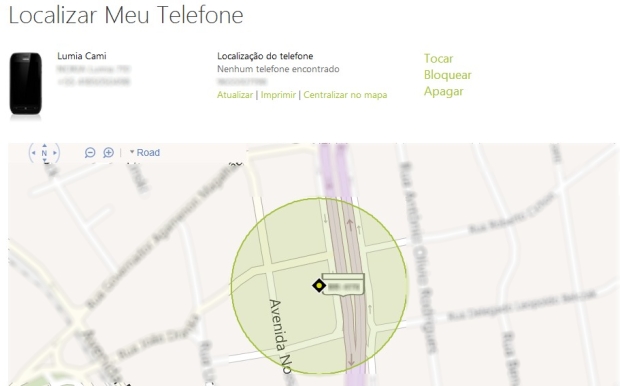 Dispositivo exibido em um mapa (Foto: Reprodução)
Dispositivo exibido em um mapa (Foto: Reprodução)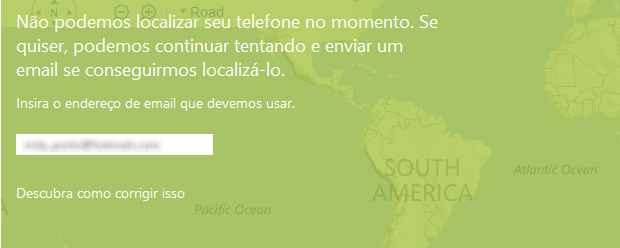 Seja avisado por email (Foto: Reprodução)
Seja avisado por email (Foto: Reprodução)